Giriş Kimlik Bilgilerinizi Paylaşmadan WordPress için Geçici Giriş Nasıl Oluşturulur
Yayınlanan: 2023-10-25WordPress için geçici oturum açma işleminin nasıl oluşturulacağını bilmek ister misiniz? Bu makale, WordPress web siteniz için kolay adımlarla geçici oturum açma oluşturmanıza yardımcı olacaktır.
WordPress için geçici bir oturum açma oluşturmak, geliştirici veya destek gibi kişilere oturum açma kimlik bilgilerinizi paylaşmadan kısa süreli erişim vermeniz gerektiğinde faydalıdır.
İçindekiler
Neden WordPress için Geçici Giriş Oluşturmalısınız?
WordPress için geçici oturum açma oluşturmak çeşitli nedenlerden dolayı akıllıca bir harekettir. Bireylere web sitenize yalnızca kısa bir süre için geçici erişim sağlamanıza olanak tanır ve bunu yönetici oturum açma kimlik bilgilerinizin güvenliğini korurken yapar. WordPress için geçici oturum açma oluşturmanızın bazı nedenleri şunlardır:
- Güvenlik nedeniyle, sitenizdeki belirli kullanıcılara yönetici ayrıntıları vermeden geçici erişim izni vermek çok önemlidir. Geçici giriş belirli bir süre sonra otomatik olarak sona erebilir, dolayısıyla birisi şifreyi bulabilirse sitenize yalnızca kısa bir süre için erişebilir.
- Geçici oturum açma, yeni kullanıcı hesapları oluşturup silmekten daha fazla kolaylık sağlar. Geçici oturum açmanın avantajı, süresi dolduğunda otomatik olarak silinmesidir. Manuel silme işlemi için zaman ve emekten tasarruf etmenizi sağlar.
- Geçici giriş ayrıca sitenizi kimlerin ziyaret ettiğini ve bunu ne zaman yaptığını izlemenize de yardımcı olur. Bu, sitenize eriştiklerinde ne yapıldığını takip etmek ve kontrol etmek için önemlidir.
- Başka kişilere erişim izni vermeyi ve erişimi geri almayı kolaylaştırır. Ekip çalışmasını daha verimli hale getiren geçici oturum açma kimlik bilgilerini hızlı bir şekilde oluşturabilir ve iptal edebilirsiniz.
WordPress için Geçici Giriş Nasıl Oluşturulur
Burada, bir oturum açma eklentisi kullanarak WordPress için geçici oturum açma işleminin nasıl oluşturulacağı konusunda adım adım bir kılavuz öneriyoruz.
Geçici bir giriş oluşturmak için “Şifresiz Geçici Giriş” gibi bir eklenti kullanabilirsiniz. Bu eklenti, kullanıcılarla paylaşabileceğiniz geçici bir giriş bağlantısı oluşturmanıza olanak tanır.
Geçici bir oturum açma hesabı oluşturmak için şu adımları izleyin:
- WordPress kontrol panelinize yönetici olarak giriş yapın.
- “Eklentiler” e gidin ve “Yeni Ekle” ye tıklayın.
- Arama çubuğuna gidin ve “Şifresiz Geçici Giriş” seçeneğini arayın.
- “Şimdi Yükle”ye ve eklentiyi “Etkinleştir”e tıklayın.
- Eklentiyi etkinleştirdikten sonra “Kullanıcılar” > “Geçici Girişler” seçeneğine gidin.
- “Yeni Ekle” butonuna tıklayın.
- Şimdi kullanıcının e-posta adresini ve kullanıcı adını girin.

- Kullanıcı rolünü ve geçerlilik süresini seçin. Kullanıcılar için farklı roller seçebilirsiniz.
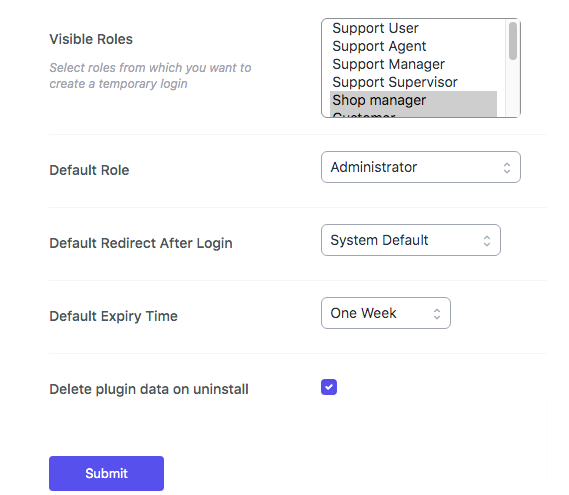
- “Gönder” e tıklayın.
Artık eklentinin, erişim izni verdiğiniz kişiyle paylaşabileceğiniz geçici bağlantıyı oluşturacağını görüyorsunuz. Bu bağlantı, belirli bir süre boyunca sitenize şifre olmadan giriş yapmalarına yardımcı olacaktır.

Geçici girişleri yönetmek için “Kullanıcılar” > “Geçici Girişler” seçeneğine gidin. Artık geçici oturum açma işlemlerinin listesini, son kullanma tarihlerini ve son ziyaretlerini görebilirsiniz. Kişinin artık erişime ihtiyacı kalmadığında, güvenlik amacıyla geçici oturum açma bilgilerini silebilirsiniz.
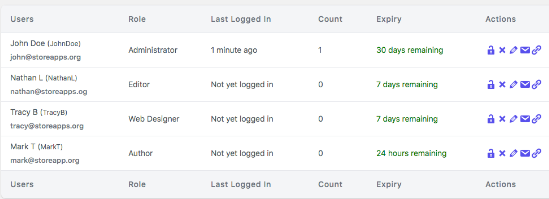
Bu adımları izleyerek WordPress için kolayca kurulum yapabilir veya geçici oturum açabilirsiniz.
WordPress için Geçici Giriş Kullanmanın Faydaları
WordPress için geçici giriş kullanmanın çeşitli faydaları vardır, bunlardan bazıları şunlardır:
- Geçici oturum açma gelişmiş güvenlik, Geçici oturum açma işleminin belirli bir süre geçerliliğini kaybetmesi nedeniyle kalıcı paroladan daha güvenlidir. Böylece yetkisiz erişim riskini azalttı.
- Geçici oturum açma, belirli işleri gerçekleştirmek için sınırlı bir süre boyunca erişim sağlar ve kullanıcılar büyük değişiklikler yapamaz veya gizli verilere erişemez.
- Yetkili kişiye sınırlı bir süre için izin vererek siteniz üzerinde tam kontrol sahibi olmanızı sağlar.
- Ayrıca sitenize kimlerin, ne zaman eriştiğini ve sitenizde yaptıkları değişiklikleri de izlemenize olanak tanır.
- Yönetici kimlik bilgilerinizi kullanıcılarla paylaşmanıza gerek olmadığından gizlilik açısından da iyidir.
SSS
S: Geçici oturum açma nedir?
Cevap: Geçici oturum açma, belirli bir süre sonunda süresi dolan benzersiz bir kullanıcı hesabıdır. Geliştiricilere, destek ekiplerine veya ortak çalışanlara, yönetici kimlik bilgilerinizi paylaşmadan belirli görevleri yerine getirmeleri için WordPress sitenize kısa süreli erişim vermek için mükemmeldir.
S: Geçici oturum açma güvenli midir?
Cevap: Evet, güvenlidir çünkü kullanıcılara belirli görevleri yerine getirmeleri için sınırlı süreli erişim sağlar. Süre dolduğunda otomatik olarak sona erecektir.
S: Farklı kullanıcılar için birden fazla geçici oturum açma bilgisi oluşturmak mümkün müdür?
Cevap: Evet, farklı kullanıcılar için birden fazla geçici oturum açma oluşturabilirsiniz.
S: Geçici oturum açmaları nasıl yönetebilirim?
Cevap: Geçici girişleri yönetmek için “Kullanıcılar” > “Geçici Girişler”e gidin. Artık geçici oturum açma işlemlerinin listesini, son kullanma tarihlerini ve son ziyaretlerini görebilirsiniz. Aynı sayfadan geçici girişleri de silebilirsiniz.
Çözüm
WordPress için geçici oturum açma oluşturmak, yalnızca sitenizi korumakla kalmayıp aynı zamanda işbirliğini ve desteği de kolaylaştıran en iyi güvenlik uygulamasıdır. Ayrıca güvenlik ve rahatlık arasında iyi bir denge sağlayarak yalnızca güvenilir kullanıcıların belirli bir süre için sitenize erişebilmesini sağlar.
Bu kadar! Artık WordPress için geçici oturum açma işleminin nasıl oluşturulacağını öğrendiniz.
Bu makaleyi faydalı buluyorsanız arkadaşlarınızla paylaşın. Herhangi bir konuda sorunuz varsa aşağıya yorum yapmaktan çekinmeyin, sorununuzu çözmenize yardımcı olacağız. Bu blogu okuduğunuz için teşekkür ederiz.
Lütfen YouTube Kanalımıza abone olun, Oraya harika içerikler de yüklüyoruz ve ayrıca bizi Facebook ve Twitter'da da takip edin.
Okumak-
- WordPress'te WooCommerce Kısa Kodları nasıl kullanılır?
- WordPress'te Alt Bilgi Kredisini Kaldırma veya Değiştirme Yolları
- WordPress Giriş Sayfası Arka Planını ve Logosunu Özelleştirme
- WordPress URL’sindeki Kalıcı Bağlantılar Nasıl Değiştirilir [Düzeltildi]
